 Problème commun
Problème commun
 Comment configurer l'économiseur d'écran Windows 7. Introduction détaillée à la configuration de l'économiseur d'écran Windows 7.
Comment configurer l'économiseur d'écran Windows 7. Introduction détaillée à la configuration de l'économiseur d'écran Windows 7.
Comment configurer l'économiseur d'écran Windows 7. Introduction détaillée à la configuration de l'économiseur d'écran Windows 7.
Comment configurer l'économiseur d'écran dans Windows 7 est une question soulevée par les utilisateurs de Win 7 qui constatent que leurs ordinateurs ne peuvent pas afficher automatiquement l'économiseur d'écran sur leurs téléphones portables. En fait, les utilisateurs uniquement ? Vous devez utiliser le fonctionnement humanisé du bouton droit de la souris. Vous pouvez également configurer l'économiseur d'écran. Ensuite, je vais vous expliquer comment configurer l'économiseur d'écran Windows 7 réel. Les utilisateurs peuvent le configurer rapidement.
Comment configurer l'économiseur d'écran dans Windows 7
1. Cliquez avec le bouton droit sur l'espace vide, sélectionnez Personnaliser dans le menu contextuel, comme indiqué dans l'image ci-dessous :
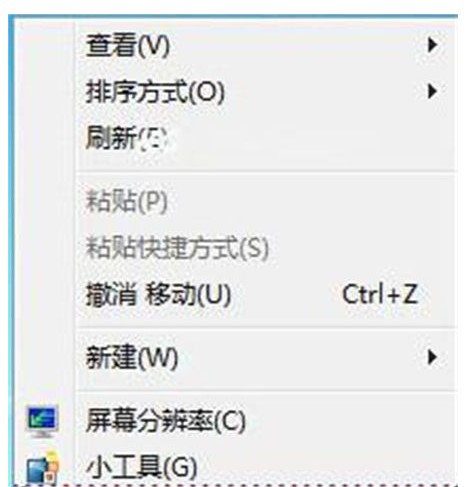
2. option d'économiseur d'écran, comme indiqué dans l'image ci-dessous :
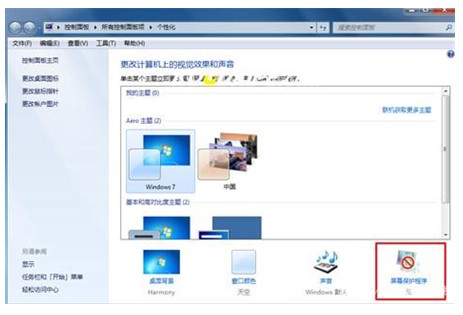
3. Après avoir défini la barre d'économiseur d'écran, cliquez sur le bouton OK, comme indiqué dans l'image ci-dessous :
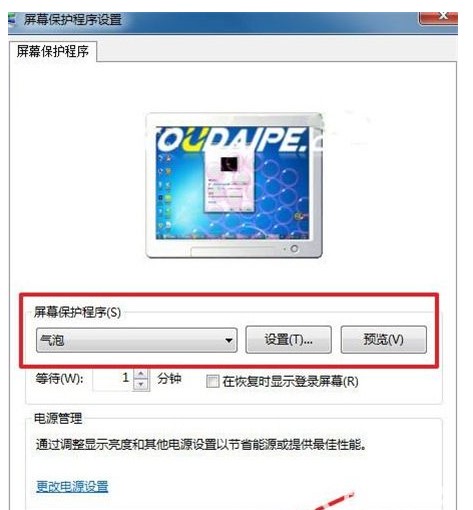
Ce qui précède est le contenu spécifique sur la façon de procéder. utilisez le paramètre d'économiseur d'écran de Windows 7. J'espère que cela pourra aider tout le monde.
Ce qui précède est le contenu détaillé de. pour plus d'informations, suivez d'autres articles connexes sur le site Web de PHP en chinois!

Outils d'IA chauds

Undresser.AI Undress
Application basée sur l'IA pour créer des photos de nu réalistes

AI Clothes Remover
Outil d'IA en ligne pour supprimer les vêtements des photos.

Undress AI Tool
Images de déshabillage gratuites

Clothoff.io
Dissolvant de vêtements AI

AI Hentai Generator
Générez AI Hentai gratuitement.

Article chaud

Outils chauds

Bloc-notes++7.3.1
Éditeur de code facile à utiliser et gratuit

SublimeText3 version chinoise
Version chinoise, très simple à utiliser

Envoyer Studio 13.0.1
Puissant environnement de développement intégré PHP

Dreamweaver CS6
Outils de développement Web visuel

SublimeText3 version Mac
Logiciel d'édition de code au niveau de Dieu (SublimeText3)
 Solution pour planter lors de la lecture d'Audition sous Windows 11
Dec 24, 2023 pm 07:25 PM
Solution pour planter lors de la lecture d'Audition sous Windows 11
Dec 24, 2023 pm 07:25 PM
Audition est un jeu dont de nombreux joueurs se souviennent de leur enfance. Par conséquent, certains amis souhaitent revoir ce jeu dans le dernier système Win11, mais ils constatent qu'il plante. Ils n'en connaissent pas la raison. Suivons l'éditeur pour découvrir la solution. Pourquoi win11 plante lors de la lecture d'Audition : 1. Problèmes de compatibilité 1. Pour résoudre le problème de compatibilité, vous devez trouver l'icône du jeu, cliquer avec le bouton droit et la sélectionner, puis entrer les paramètres « Propriétés ». 2. Activez le mode de compatibilité dans les paramètres de compatibilité et définissez-le sur « Windows 7 », comme indiqué sur la figure. 3. Cochez ensuite « Exécuter avec une résolution d'écran de 600 x 480 » et « Exécuter ce programme en tant qu'administrateur », puis cliquez sur « OK » ci-dessous pour enregistrer les paramètres. 4. Une fois les paramètres terminés, double-cliquez pour exécuter le jeu défini.
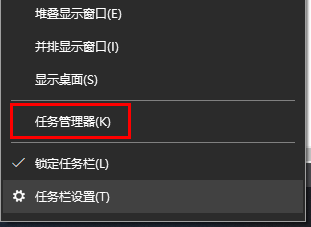 Comment vérifier si votre ordinateur est surveillé
Dec 25, 2023 pm 11:25 PM
Comment vérifier si votre ordinateur est surveillé
Dec 25, 2023 pm 11:25 PM
Lors de l'utilisation de nos ordinateurs, y a-t-il de nombreux utilisateurs qui ont peur que leur ordinateur soit surveillé, mais qui ne savent pas s'ils sont réellement surveillés s'ils vérifient leur ordinateur ? Venez jeter un œil au tutoriel détaillé ~ Comment vérifier ? si l'ordinateur est surveillé dans Win10 : 1. Tout d'abord, cliquez avec le bouton droit sur la barre des tâches, puis entrez « Gestionnaire des tâches ». 2. Cliquez ensuite sur « Détails » ci-dessous. 3. Vérifiez ensuite votre « processus » en détail. Si vous trouvez des éléments suspects, enquêtez ou « terminez la tâche ». 4. Ouvrez ensuite « Paramètres » dans le menu Démarrer. 5. Sélectionnez « Confidentialité » pour entrer. 6. Interrogez toutes les autorisations dans la colonne de coordonnées. Il est recommandé de désactiver les autorisations pour éviter toute fuite de confidentialité. 7. Si cela ne fonctionne pas, nous pouvons également réinstaller le système.
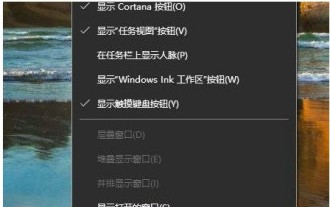 Introduction à la façon d'ouvrir le Gestionnaire des tâches de Windows 10
Jul 17, 2023 am 11:49 AM
Introduction à la façon d'ouvrir le Gestionnaire des tâches de Windows 10
Jul 17, 2023 am 11:49 AM
Le gestionnaire de tâches joue un rôle important dans le système. Vous pouvez y vérifier les programmes actuellement en cours d'exécution sur votre ordinateur. Alors, comment ouvrir le gestionnaire de tâches dans Windows 10 ? Il existe de nombreuses façons d'ouvrir le Gestionnaire des tâches. Vous pouvez cliquer avec le bouton droit sur un espace vide de la barre des tâches, puis voir l'option Gestionnaire des tâches dans la barre de menu contextuelle, ou vous pouvez ouvrir la fenêtre d'exécution et l'ouvrir rapidement. la tâche via la commande taskmgr.exe. Comment ouvrir le Gestionnaire des tâches dans Windows 10 : 1. Tout d'abord, cliquez avec le bouton droit sur un espace vide de la barre des tâches de l'ordinateur, puis cliquez directement sur Gestionnaire des tâches pour l'ouvrir. 2. Ou vous pouvez ouvrir la fenêtre d'exécution via win+r, saisir tâchesmgr.exe dans la zone d'exécution, puis appuyer sur Entrée pour accéder au gestionnaire de tâches.
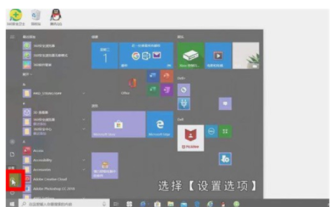 Comment définir un mot de passe de mise sous tension pour Windows 10. Introduction détaillée à la méthode de définition d'un mot de passe de mise sous tension pour Windows 10.
Jul 07, 2023 pm 03:25 PM
Comment définir un mot de passe de mise sous tension pour Windows 10. Introduction détaillée à la méthode de définition d'un mot de passe de mise sous tension pour Windows 10.
Jul 07, 2023 pm 03:25 PM
Le mot de passe à la mise sous tension est une fonction qui peut aider les utilisateurs à maintenir l'optimisation du système et la confidentialité personnelle. Cette fonction peut verrouiller le système. Lorsque les utilisateurs démarrent l'ordinateur, ils devront donc saisir un mot de passe avant de pouvoir se connecter au système. comment définir un mot de passe de mise sous tension dans Windows 10 ? Lorsque les utilisateurs doivent définir un mot de passe de mise sous tension, ils peuvent essayer la méthode suivante pour définir un mot de passe de mise sous tension pour Windows 10. Selon cette méthode, les utilisateurs peuvent le définir très commodément. Comment définir un mot de passe au démarrage pour Windows 10 ? Tout d'abord, cliquez sur la barre d'outils dans le coin inférieur gauche, sélectionnez [Paramètres], entrez dans la page des paramètres Windows, il y aura de nombreux paramètres, nous trouverons [Compte] et cliquez sur Afficher. , Compte Dans la page d'information, le côté gauche rapidement
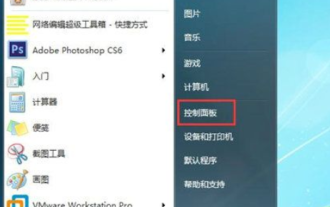 Comment définir le mot de passe de l'écran de verrouillage sous Windows 7. Comment définir le mot de passe de l'écran de verrouillage sous Windows 7 ?
Jul 13, 2023 pm 07:25 PM
Comment définir le mot de passe de l'écran de verrouillage sous Windows 7. Comment définir le mot de passe de l'écran de verrouillage sous Windows 7 ?
Jul 13, 2023 pm 07:25 PM
De nombreux utilisateurs de Windows 7 configurent des économiseurs d'écran pour leurs ordinateurs, alors comment définir un mot de passe pour l'écran de verrouillage ? Vous ouvrez d'abord le panneau de configuration, sélectionnez d'autres utilisateurs à saisir, puis cliquez sur "Créer un mot de passe pour votre compte" pour terminer les paramètres, puis revenez au panneau de configuration, sélectionnez les options d'alimentation à saisir, cliquez sur "Exiger un mot de passe au réveil" sur la gauche », puis définissez-le selon vos besoins dans l'interface d'ouverture. Comment définir un mot de passe d'écran de verrouillage pour Windows 7 : 1. Ouvrez d'abord le panneau de configuration de l'ordinateur ; 2. Sélectionnez un autre utilisateur. 3. Créez un mot de passe pour le compte. 4. Ouvrez à nouveau le panneau de commande et recherchez la gestion de la batterie ; 5. Recherchez le mot de passe requis pour vous réveiller sur la gauche, cliquez pour afficher l'option suivante ; 6. Sélectionnez le mot de passe requis pour vous réveiller ;
 Où ouvrir le gestionnaire de fichiers Windows7
Jul 12, 2023 pm 04:05 PM
Où ouvrir le gestionnaire de fichiers Windows7
Jul 12, 2023 pm 04:05 PM
De nombreux utilisateurs ne savent pas où ouvrir le gestionnaire de fichiers de Windows 7. C'est en fait très simple. Vous double-cliquez pour ouvrir l'ordinateur sur le bureau, puis ouvrez la fenêtre d'exécution, entrez la commande et appuyez sur Entrée. peut ouvrir rapidement le gestionnaire de ressources. Vous pouvez également cliquer avec le bouton droit sur le logo de démarrage, sélectionner l'option pour ouvrir l'Explorateur Windows. Voici comment ouvrir le gestionnaire de fichiers Windows 7. Comment ouvrir le gestionnaire de fichiers Windows 7 1. Recherchez l'ordinateur dans le coin supérieur gauche, double-cliquez sur [Ordinateur] pour l'ouvrir 2. Utilisez les touches de raccourci pour accéder au gestionnaire de ressources, maintenez enfoncées la touche de l'icône de l'ordinateur et E3 en même temps. , et entrez : explorer dans la zone d'exécution. exe et cliquez sur [OK] pour ouvrir le gestionnaire de ressources 4. Au point de départ.
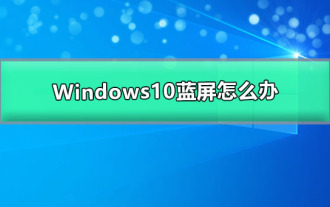 Comment résoudre le problème d'écran bleu dans Windows 10
Dec 23, 2023 pm 01:54 PM
Comment résoudre le problème d'écran bleu dans Windows 10
Dec 23, 2023 pm 01:54 PM
Le système win10 est un excellent système très simple à utiliser ! La forte stabilité rend le système Win10 généralement exempt de tout dysfonctionnement lors de son utilisation ! Mais quelle que soit la qualité du système, des erreurs se produiront toujours ! Récemment, de nombreux amis ont signalé que leurs systèmes Win10 avaient fréquemment des écrans bleus ! Aujourd'hui, l'éditeur vous propose la solution à l'écran bleu après la mise à jour win10. Voyons-y ensemble. Solution à l'écran bleu de Windows 10 : Étapes détaillées : 1. Appuyez longuement sur le bouton d'alimentation pour arrêter ; 2. Appuyez sur le bouton d'alimentation pour allumer ; 3. Répétez les étapes 1 à 2 trois fois. 4. Confirmez si l'interface « Réparer » ; apparaît à l'écran, si c'est le cas, cliquez sur " Options de réparation avancées " ; 5. Cliquez sur " Dépannage ", cliquez sur "
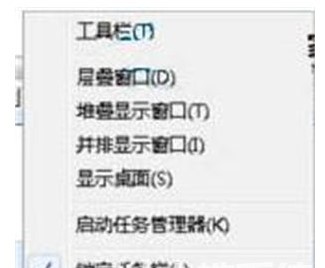 Solution manquante dans la barre des tâches Windows 7
Jul 13, 2023 am 08:34 AM
Solution manquante dans la barre des tâches Windows 7
Jul 13, 2023 am 08:34 AM
Que dois-je faire si la barre des tâches de Windows 7 disparaît ? Ce problème est généralement un problème que les utilisateurs découvrent sans le savoir. Parfois, ils masquent simplement la barre des tâches. ce n'est pas le cas, vous devez l'utiliser via le gestionnaire de tâches. Voici la solution pour la barre des tâches Windows 7 manquante. Vous pouvez la résoudre de cette manière. Que faire si la barre des tâches de Windows 7 est manquante ? 1. Vérifiez d'abord si votre barre des tâches est automatiquement masquée. Cliquez avec le bouton droit sur le bas de l'écran. Si la barre des tâches apparaît, il est confirmé qu'elle est automatiquement masquée. cliquez sur la barre des tâches. Sélectionnez Propriétés comme indiqué dans la figure : 2. Sélectionnez ensuite « Barre des tâches » dans la boîte de propriétés qui apparaît.




